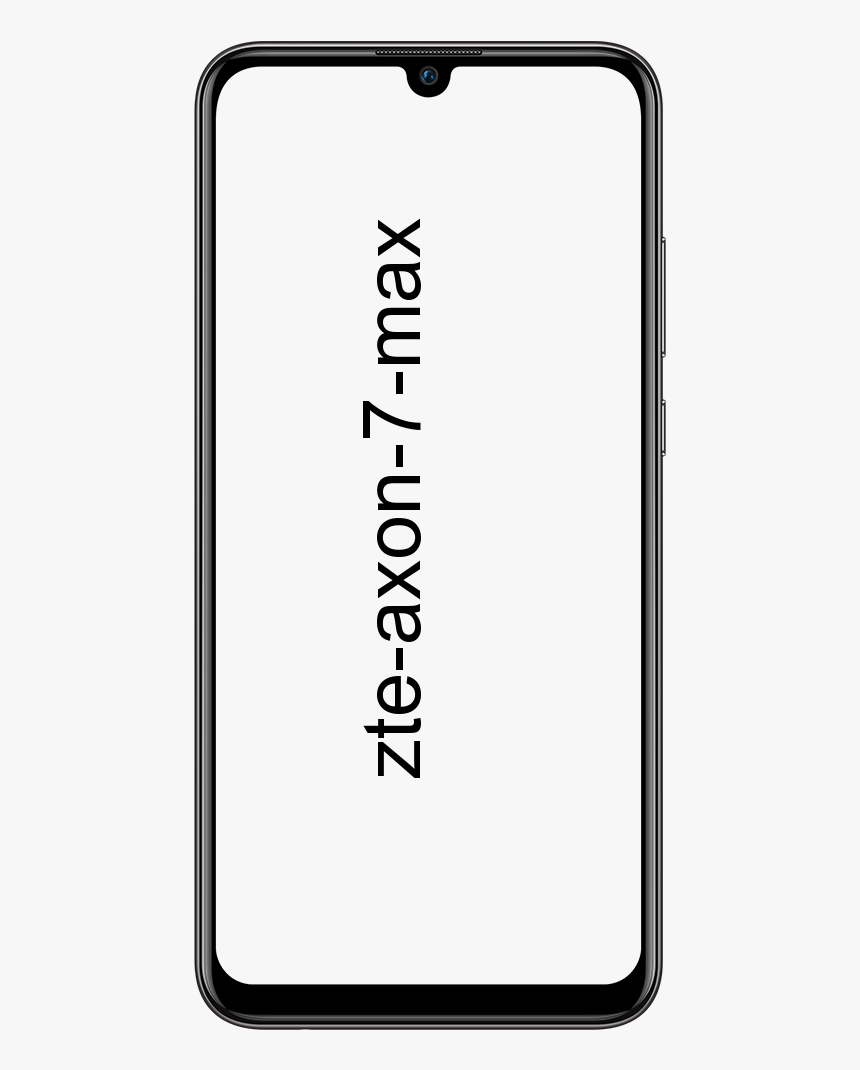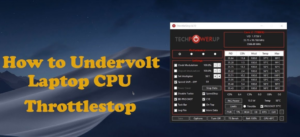Penyelesaian untuk apabila iPhone, iPad atau iPod Touch WiFi tidak berfungsi atau tidak bersambung
Hari ini kita bergantung besar pada rangkaian data mudah alih dan WiFi. Terima kasih kepada mereka, kami mengakses Internet dari iPhone kami dan apabila mereka gagal, ia adalah masalah yang sangat besar.
Sekiranya rangkaian data, tidak banyak yang dapat Anda lakukan, kerana secara umum kesalahan ada di sisi pengendali telefon dan mereka yang harus menyelesaikannya secepat mungkin agar anda dapat terus menggunakan perkhidmatan yang telah kami kontrak.

Dengan rangkaian WiFi, yang disebutkan di atas juga berlaku, tetapi ada juga rangkaian masalah konfigurasi yang mungkin berlaku pada peranti atau penghala yang dapat kita selesaikan dengan mudah dalam banyak kesempatan. Dalam baris berikut, kami ingin membincangkan mengenai masalah yang paling biasa yang menyebabkan WiFi iPhone, iPad atau iPod Touch tidak berfungsi dan penyelesaiannya kepada masalah-masalah ini.
Seperti yang saya katakan, masalah WiFi pada iPhone biasanya masalah konfigurasi, iaitu masalah perisian. Ini adalah sesuatu yang beruntung, kerana kita sendiri dapat berusaha menyelesaikannya tanpa harus menggunakan pihak ketiga seperti yang akan berlaku sekiranya berlaku kegagalan perkakasan (sesuatu yang juga dapat terjadi tetapi lebih jarang berlaku).
anak panah biru pada fail
Apa yang perlu dilakukan apabila iPhone anda tidak menyambung ke WiFi
The masalah WiFi biasa pada peranti iOS lambat atau tidak bersambung terus ke Internet . Dalam kedua-dua kes, penyelesaian yang mungkin biasanya sama:
Matikan dan hidupkan WiFi peranti
Silap mata untuk menghidupkan dan mematikan juga ada di sini. Perkara pertama yang harus dicuba apabila WiFi lambat atau tidak berfungsi secara langsung: matikan dan hidupkan WiFi pada peranti . Untuk ini, yang paling disarankan adalah mengakses Tetapan - Wi-Fi dan luncurkan Wi-Fi matikan dan kemudian hidupkan semula.
Dengan cara mudah ini, ada kemungkinan beberapa masalah penyambungan diselesaikan dan kerana anda dapat melihatnya tidak akan membawa anda lebih dari beberapa saat; jadi tidak ada salahnya mencuba jika ini menyelesaikan masalah.
Mulakan semula iPhone
Dalam beberapa kes, perisian yang mengawal sambungan Wi-Fi iPhone gagal dan mungkin diperlukan untuk mulakan semula proses tertentu . Oleh kerana iOS tidak membenarkan kami mengawal proses secara individu, satu-satunya perkara yang boleh anda lakukan ialahuntuk memulakan semula iDevice sepenuhnya.
Selepas dimulakan semula, sambungan tanpa wayar akan kembali ke operasi normal, sekurang-kurangnya jika masalah itu disebabkan oleh kesilapan perisian.
Padamkan rangkaian WiFi dan konfigurasikan semula
Ini biasanya penyelesaian pasti untuk masalah sambungan Wi-Fi yang perlahan . Secara amnya, kegagalan ini disebabkan oleh perubahan konfigurasi penghala atau hotspot Wi-Fi dan oleh itu menghapusnya dan mengkonfigurasinya semula pada peranti yang tidak dapat disambungkan menyelesaikan masalah.
Untuk melakukan ini, anda mesti mengakses Tetapan -Wi-Fi dansentuh ikon biru dengan i yang muncul di sebelah nama rangkaian. Setelah masuk ke dalam tetapan rangkaian, ketuk Langkau rangkaian ini . Selepas melakukan ini sambung kembali ke rangkaian (anda perlu memasukkan kata laluan sekali lagi) dan periksa apakah kesalahan telah diselesaikan.
Memperbaharui pajakan DHCP
Dalam kes yang jarang berlaku, anda mungkin disambungkan ke rangkaian di mana pelayan DHCP belum memberikan alamat IP kepada anda dengan betul atau telah memberi anda pendua (yang menggunakan peranti lain, ini boleh berlaku di rangkaian dengan banyak peranti yang disambungkan dan pelayan DHCP yang tidak cukup kuat untuk menguruskan rangkaian itu).
Untuk menyelesaikan masalah ini, anda boleh pergi ke Tetapan - Wi-Fi , sentuh ikon biru dengan i dan kemudian sentuh Memperbaharui konsesi . Rangkaian akan memberikan IP baru kepada anda dan jika semuanya berjalan lancar, anda boleh menggunakan rangkaian WiFi tanpa masalah.
Tetapkan semula tetapan rangkaian
Akses Tetapan - umum -Tetapkan semula danpilih pilihan Tetapkan semula tetapan rangkaian . Dengan berbuat demikian semua konfigurasi yang berkaitan dengan rangkaian WiFi dan data mudah alih peranti akan dikeluarkan dan dikembalikan ke keadaan lalai.
Ini dapat menyelesaikan beberapa masalah rangkaian WiFi, tetapi ini juga bermaksud bahawa setelah dipulihkan, anda harus mengkonfigurasi semula semua tetapan secara manual.
Pulihkan iPhone, iPad atau iPod Touch ke keadaan kilang
Pilihan terakhir sebelum memikirkan kegagalan perkakasan peranti iOS adalah yang perlu dilakukanpemulihan penuh iDevice. Melakukan ini memerlukan hapuskan semua data, aplikasi dan konfigurasi peralatan , jadi sangat disarankan untuk mencuba dengan pilihan sebelumnya sebelum masuk untuk menilai pilihan ini.
Sudah tentu, jika anda akhirnya perlu melakukan pemulihan komputer sepenuhnyajangan lupa membuat sandaran penuh sebelum menggunakan iTunes atau iClouduntuk menjaga keselamatan semua data peranti.
Ini adalah penyelesaian yang paling biasa untuk masalah penyambungan WiFi yang mungkin timbul pada iPhone, iPad atau iPod Touch.
Lihat juga: Cara menukar nama menjadi Apple AirPods dari iPhone atau iPad
Adakah anda berminat dengan lebih banyak perkara seperti ini, kemudian lawati blog kami di AppleForCast . Tinggalkan komen di bawah mengenai pengalaman anda dengan kami dan adakah artikel ini bermanfaat atau tidak, kami akan memastikan untuk membalas anda secepat yang kami dapat.